1、打开【OneNote笔记本】;
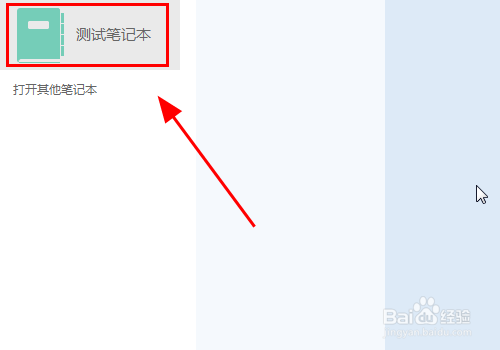
2、点击左上角工具栏中的【文件】功能

3、进入文件功能选项菜单,点击左侧的【选项】按键;

4、弹出OneNote设置对话框,点击【保存和备份】功能选项;
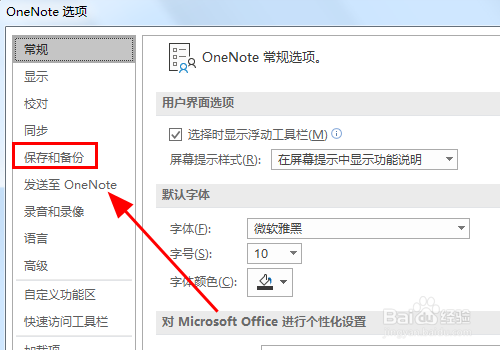
5、进入保存和备份功能选项中,找到【缓存文件位置】功能设置;

6、点击后面的【修改】按键;
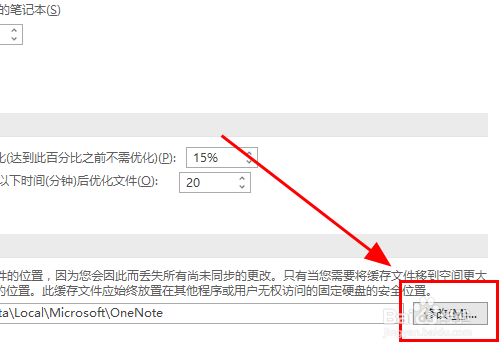
7、弹出路径对话框,选择需要保存的新路径;

8、设置路径完毕后点击【确定】,完成修改;

9、以上就是OneNote如何修改本地电脑笔记本缓存文件保存的位置的具体步骤,感谢阅读。
1、打开【OneNote笔记本】;
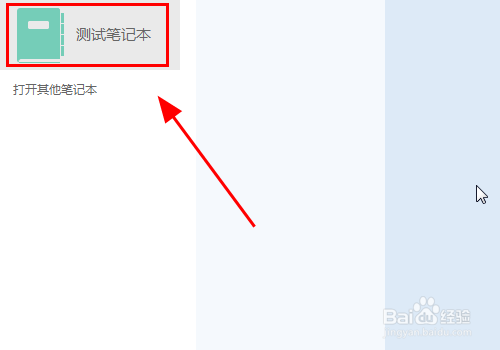
2、点击左上角工具栏中的【文件】功能

3、进入文件功能选项菜单,点击左侧的【选项】按键;

4、弹出OneNote设置对话框,点击【保存和备份】功能选项;
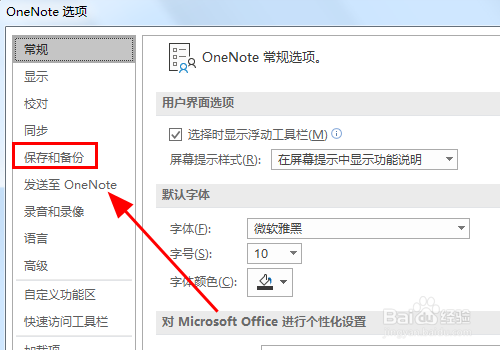
5、进入保存和备份功能选项中,找到【缓存文件位置】功能设置;

6、点击后面的【修改】按键;
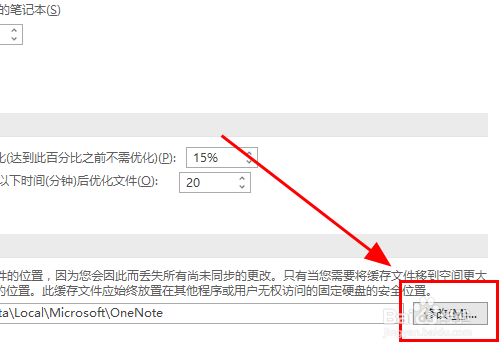
7、弹出路径对话框,选择需要保存的新路径;

8、设置路径完毕后点击【确定】,完成修改;

9、以上就是OneNote如何修改本地电脑笔记本缓存文件保存的位置的具体步骤,感谢阅读。